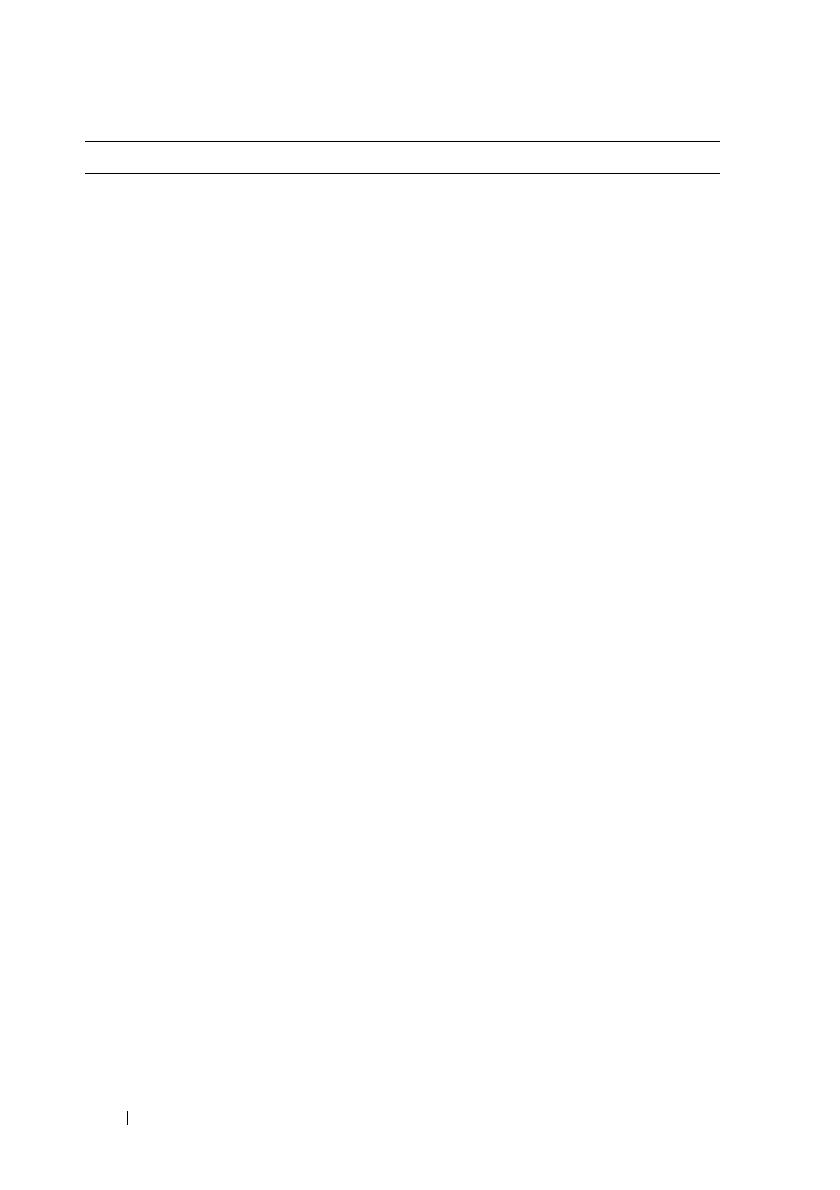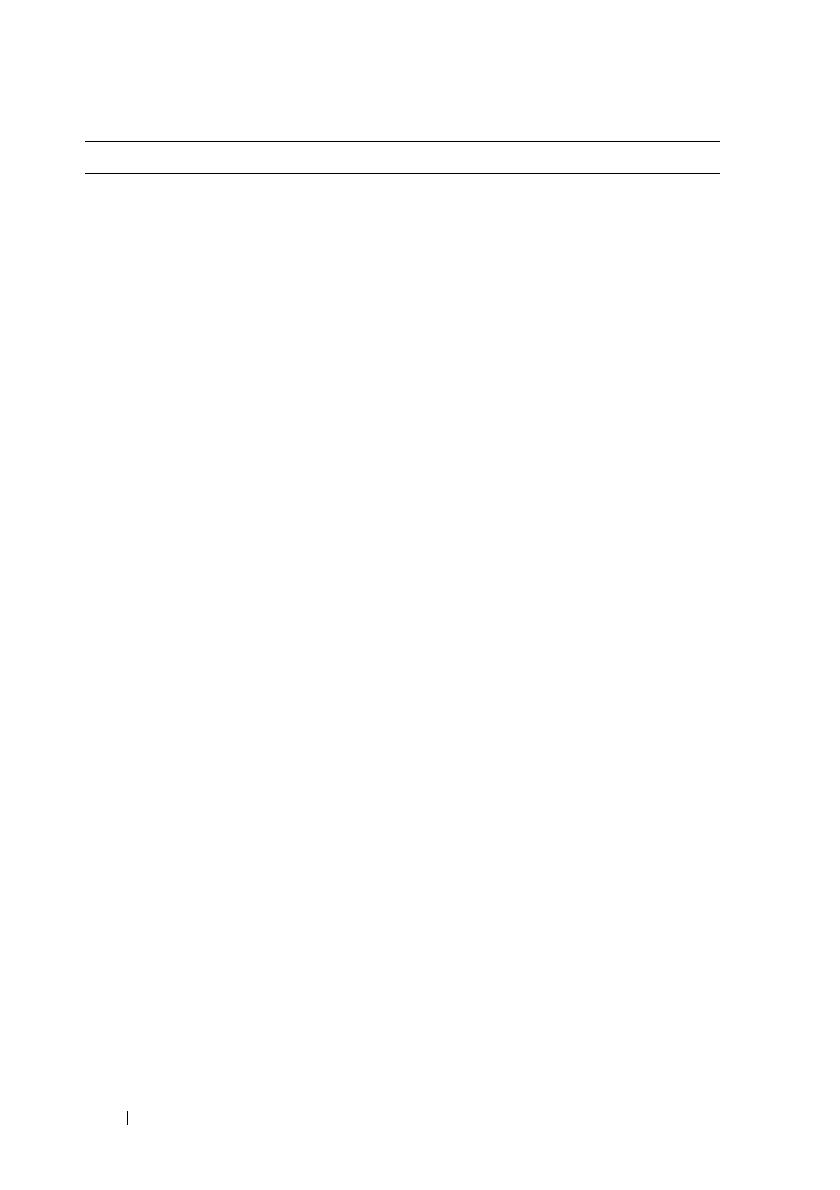
18 Источники информации
•
Solutions (Разрешение вопросов) —
Подсказки и советы по поиску
и устранению неисправностей, статьи
технических специалистов,
интерактивные курсы обучения
ичасто задаваемые вопросы
•
Community (Сообщество) — Форум
пользователей продукции Dell
в Интернете
•
Upgrades (Обновления) — Информация
о новых версиях различных
компонентов (например, памяти,
жесткого диска и операционной
системы)
•
Customer Care (Служба поддержки) —
Контактная информация, информация
о состоянии заявки на сервисное
обслуживание или исполнении заказа,
а также сведения о гарантийных
обязательствах и ремонте
•
Service and support (Обслуживание
иподдержка) — Состояние заявки на
сервисное обслуживание, архив
с информацией об оказании поддержки,
договор на сервисное обслуживание,
интерактивная дискуссия
с представителями службы поддержки
•
Dell Technical Update Service (Служба
технических обновлений корпорации
Dell) — Рассылка по электронной
почте уведомлений об обновлениях
программного обеспечения
и аппаратных средств компьютера
•
Reference (Справочная информация)
— Компьютерная документация,
подробные сведения о конфигурации
компьютера, технические
характеристики изделий и официальные
технические документы
Веб-сайт поддержки корпорации
Dell — support.dell.com
ПРИМЕЧАНИЕ. Выберите свой
регион или сферу деятельности для
просмотра соответствующего сайта
поддержки.
Что требуется найти? Информация находится здесь